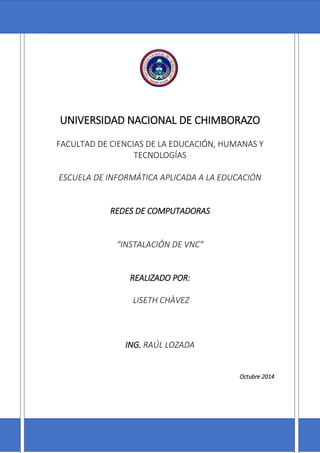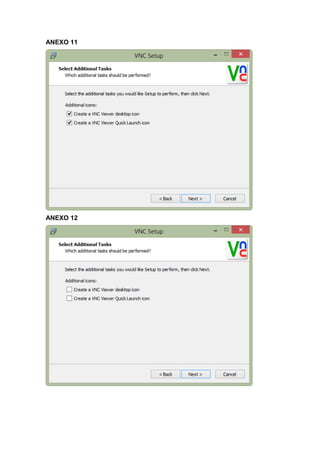Este documento describe los pasos para instalar el programa VNC para establecer una conexión remota entre dos computadoras. Primero se descarga e instala el software en ambas máquinas, luego se configura una contraseña de acceso y la dirección IP de la máquina servidora. Una vez conectado, el usuario puede ver y controlar el escritorio remoto, transferir archivos entre las máquinas, y comunicarse a través de un chat.